
Contenuto
- stadi
- Metodo 1 di Windows (32 GB o dischi più piccoli)
- Metodo 2 Windows (dischi di dimensioni superiori a 32 Gb)
- Metodo Mac 3
- Metodo 4 Ubuntu Linux
FAT32 è uno dei file system più compatibili per i dischi USB. Quando l'unità USB è formattata nel sistema FAT32, è possibile leggere e scrivere su disco da qualsiasi computer o dispositivo compatibile con i dispositivi USB. Tutti i sistemi operativi includono servizi in grado di formattare rapidamente l'unità USB con il file system FAT32.
stadi
Metodo 1 di Windows (32 GB o dischi più piccoli)
-
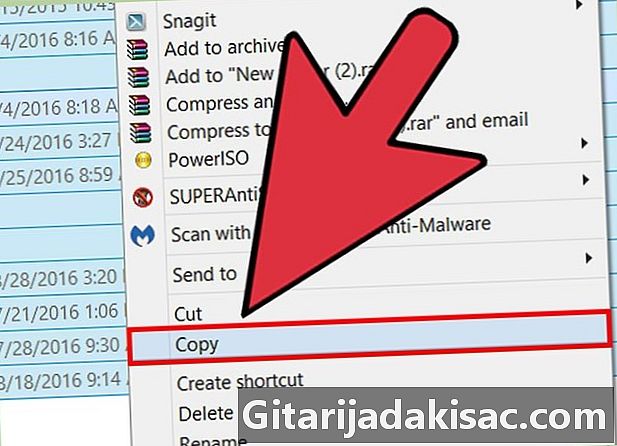
Salva tutto sul disco che desideri conservare. Se il disco è già in uso, è necessario eseguire il backup di tutti i dati che si desidera conservare. Formattando il disco, eliminerai tutti i dati trovati lì. -

Apri la finestra Computer / Questo PC. Questa finestra mostrerà tutti i dischi collegati al tuo computer. Esistono diversi modi per aprirlo:- Apri il menu Avvio e seleziona computer o fai doppio clic sull'icona del computer sul desktop.
- Fai clic sull'icona della cartella che si trova nella barra delle applicazioni.
- stampa ⊞ Vinci+E.
-
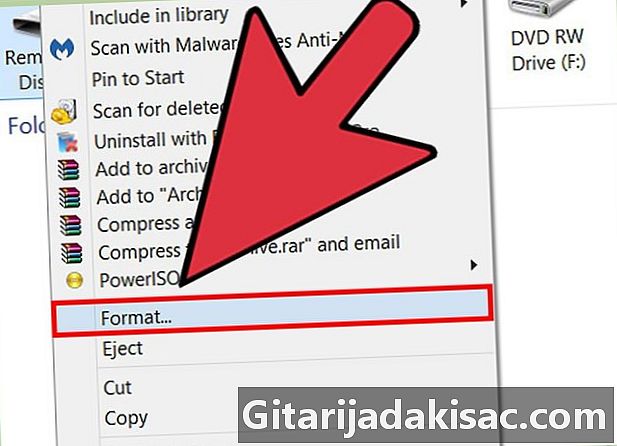
Fare clic con il tasto destro sull'unità USB e selezionare formattazione. La finestra formattazione si aprirà.- Se non vedi apparire il tuo dispositivo USB nell'elenco, premi ⊞ Vinci+R e avvia "diskmgmt.msc" per aprire lo strumento Gestione disco. Se il dispositivo o la porta USB non presentano un malfunzionamento fisico, il suo nome dovrebbe apparire qui. Fai clic destro su di esso e seleziona formattazione.
-
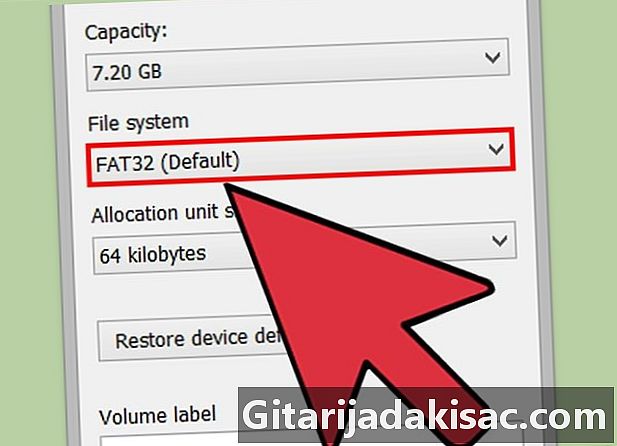
selezionare FAT32 nel menu File system. Esistono diverse opzioni tra cui scegliere. FAT32 funziona per dischi di dimensioni fino a 32 Gb. Se l'unità USB ha dimensioni superiori a 32 GB o si prevede di archiviare file di dimensioni superiori a 4 GB, prendere in considerazione la selezione exFAT. Questo formato è compatibile con molti dispositivi recenti, nonché con dispositivi USB e file di qualsiasi dimensione.- Se la dimensione del tuo dispositivo è superiore a 32 Gb e desideri comunque utilizzare il file system FAT32, consulta la sezione successiva.
-
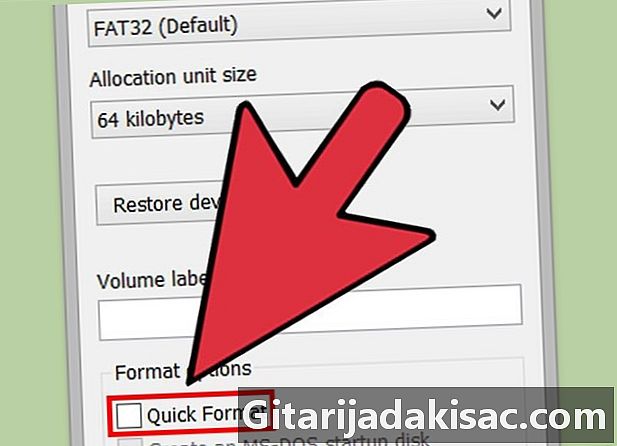
Se le prestazioni del dispositivo sono basse, deseleziona Esegui un formato rapido. Se si è notato che la velocità di funzionamento di questo dispositivo è piuttosto bassa o si verificano errori durante il tentativo di copia dei file, eseguire un formato completo in modo che i problemi vengano rilevati e riparati. Ci vorrà più tempo di un formato rapido standard. -

Dai un nome al disco. Il campo Nome volume ti permetterà di inserire un nome per il disco. Questo nome apparirà quando il disco è collegato ai dispositivi. -

Clicca su bene per iniziare il processo di formattazione. Ti verrà chiesto di confermare che desideri eliminare tutto sul disco. Per la maggior parte dei dischi, la formattazione richiede solo pochi istanti. La formattazione completa richiede più tempo. -
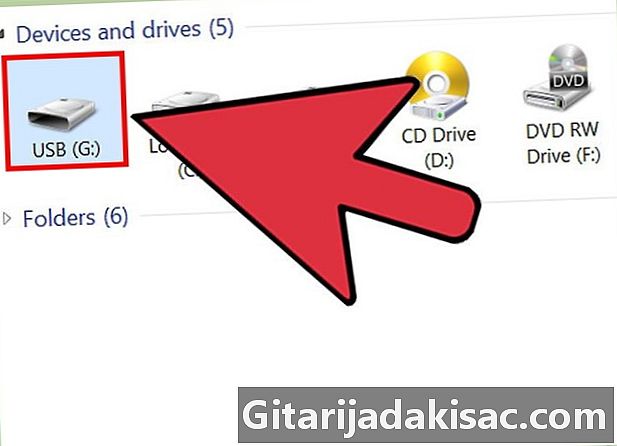
Verifica che l'unità funzioni. Dopo la formattazione, dovresti vedere il tuo disco appena formattato nella finestra Computer / Questo PC. Prova a copiare alcuni file per verificare che tutto sia andato per il meglio.
Metodo 2 Windows (dischi di dimensioni superiori a 32 Gb)
-
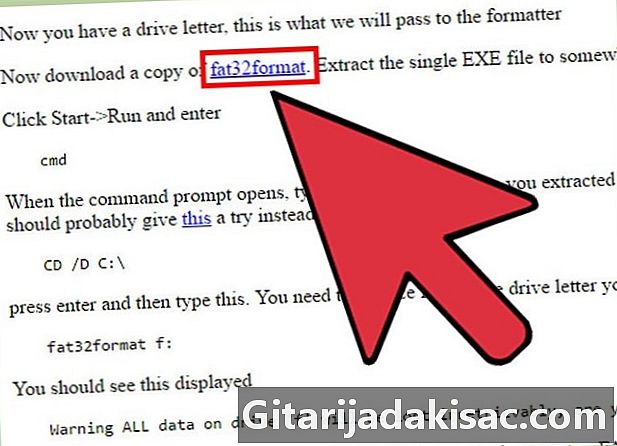
scaricare fat32format. Questo è un servizio gratuito in grado di formattare qualsiasi disco di dimensioni inferiori a 2 TB in formato FAT32. Puoi scaricarlo da ridgecrop.demon.co.uk/index.htm?guiformat.htm. Fare clic sullo screenshot della pagina Web per scaricare il programma.- Il file scaricato si chiama "guiformat.exe. "
-
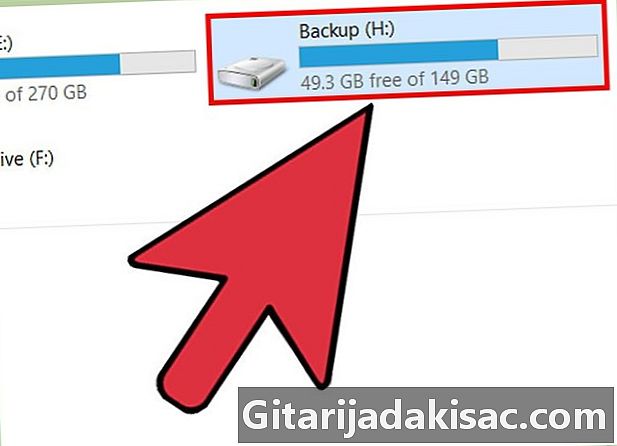
Inserisci il disco che desideri formattare. Con questo strumento, puoi formattare qualsiasi unità fino a 2 TB.- Maggiore è la dimensione del disco, più tempo impiegherà Windows a riconoscere e montare il disco dopo averlo inserito. Un disco da 2 TB potrebbe richiedere almeno 10 secondi per apparire su Windows.
-
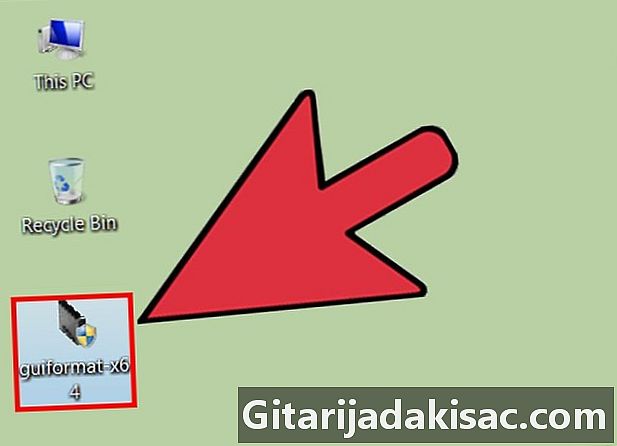
corsa guiformat.exe. Windows ti chiederà l'accesso come amministratore per il programma. Non ha bisogno di essere installato, funzionerà immediatamente. -
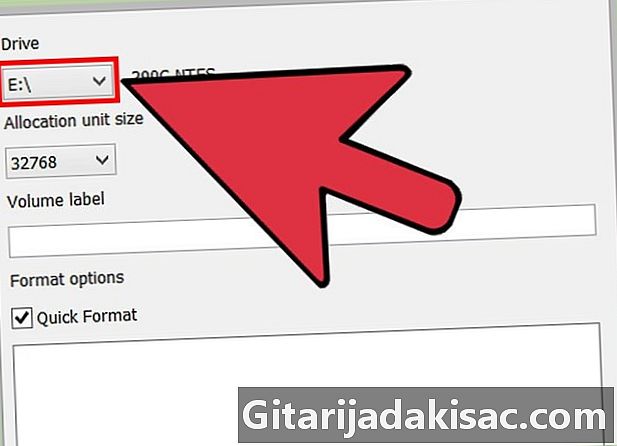
Seleziona il tuo disco USB dal menu dischi. Vedrai la capacità e il formato corrente del disco. -

Dai un nome al disco. Puoi dargli il nome che desideri. Questo è il nome che apparirà quando viene inserito in un computer o in un altro dispositivo. -

Clicca sul bottone Avvio per iniziare a formattare il disco. Il tempo impiegato per la formattazione dipende dalla dimensione del disco. -
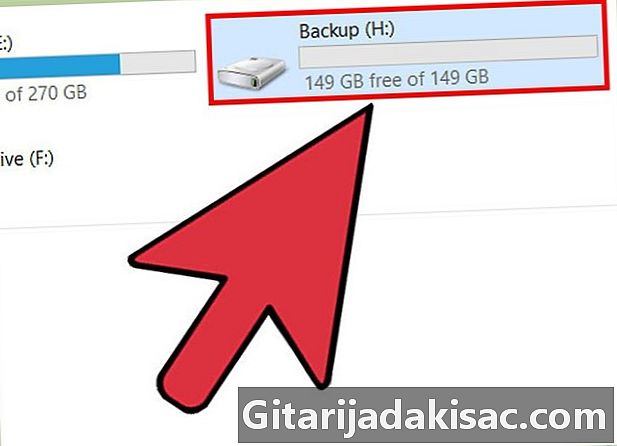
Prova il tuo disco appena formattato. Una volta completata la formattazione, dovresti essere in grado di trovare il tuo disco nella finestra Computer / Questo PC. Il disco potrebbe non apparire immediatamente, soprattutto se è maggiore di 1 Tb.- Se i dispositivi e i computer su cui prevedi di utilizzare il tuo disco supportano exFAT o NTFS, devi invece utilizzare uno di questi formati. Otterrai velocità di trasferimento più elevate e gestirai file più grandi. Si consiglia di utilizzare FAT32 su dischi di dimensioni superiori a 32 Gb se i dispositivi supportano solo FAT32.
Metodo Mac 3
-
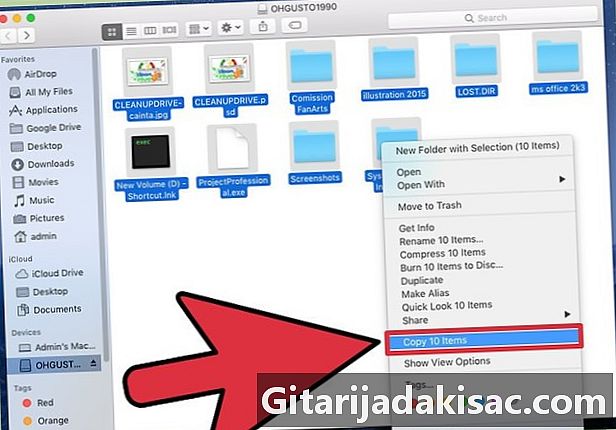
Eseguire il backup di tutti i dati importanti sul disco. La formattazione del disco eliminerà tutto su di esso, quindi è necessario assicurarsi che tutti i file importanti vengano copiati in un'altra posizione sicura prima della formattazione. -
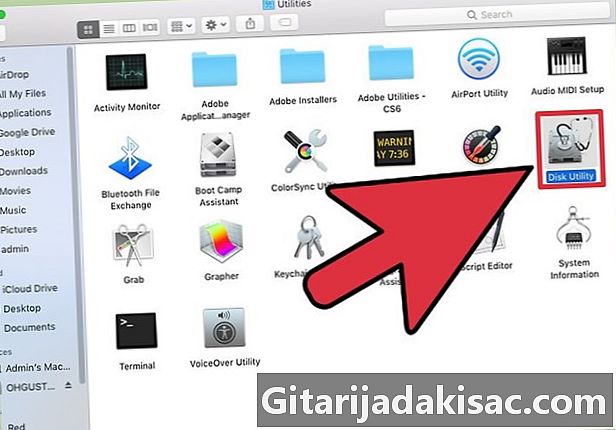
Apri Utility Disco nella cartella servizi. Troverai questo file nel tuo file applicazioni. -
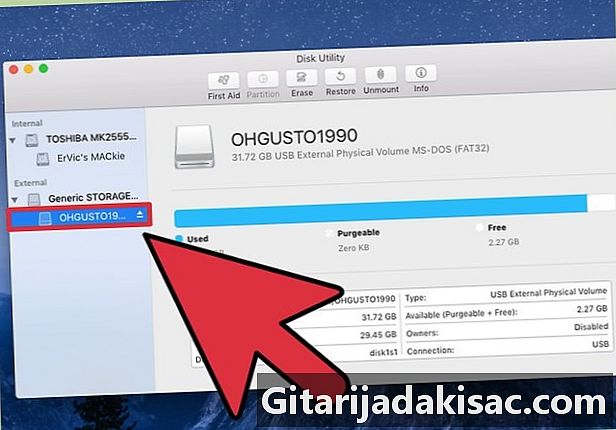
Seleziona il tuo dispositivo USB dall'elenco a sinistra. In caso contrario, provare una porta USB diversa. Se non riesci a farlo apparire su un'altra porta o su un altro computer, potrebbe essere rotto. -

Fare clic sulla scheda cancellare. Ciò consente di visualizzare le opzioni di formattazione per il dispositivo USB. -

selezionare MS-DOS (FAT) nel menu formattazione o Formattazione del volume. Anche se è elencato come FATin realtà è il file system FAT32. Si noti che il formato FAT32 è disponibile solo su dischi di dimensioni inferiori a 32 GB e per file di dimensioni inferiori a 4 GB. Se hai un disco più grande o vuoi trasferire file più grandi, considera di selezionare il formato più moderno exFAT. Se si intende utilizzare questo disco solo su computer MAC, selezionare Mac OS esteso (Journaled) .- Se la dimensione del disco è superiore a 32 GB, ma è assolutamente necessario il formato FAT32, è possibile creare più partizioni sul dispositivo USB e formattare ciascuna partizione separata come partizione FAT32. Fare clic sulla scheda partizione, quindi fare clic sul pulsante + per creare nuove partizioni. Impostare la dimensione di ciascuna partizione su 32 Gb o meno e selezionare MS-DOS (FAT) nel menu formattazione.
-

Immettere un nome per il disco USB. Immettere un nome per il disco nel campo Nome. Questo nome apparirà ogni volta che il disco è collegato a un computer o altro dispositivo. -
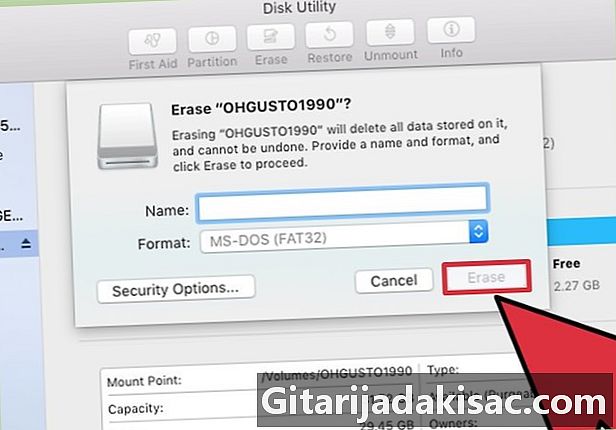
Clicca su cancellare per iniziare la formattazione. Tutti i dati sul disco verranno eliminati e formattati con il file system FAT32. -
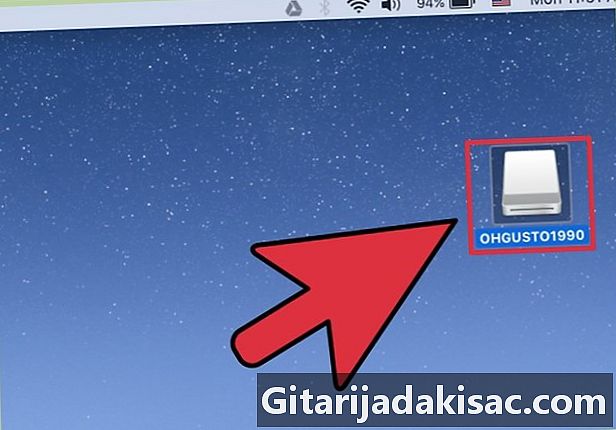
Prova il tuo disco USB. Dopo la formattazione, dovresti essere in grado di aggiungere ed eliminare in modo sicuro i file sull'unità USB. Troverai il disco USB sul tuo desktop.
Metodo 4 Ubuntu Linux
-
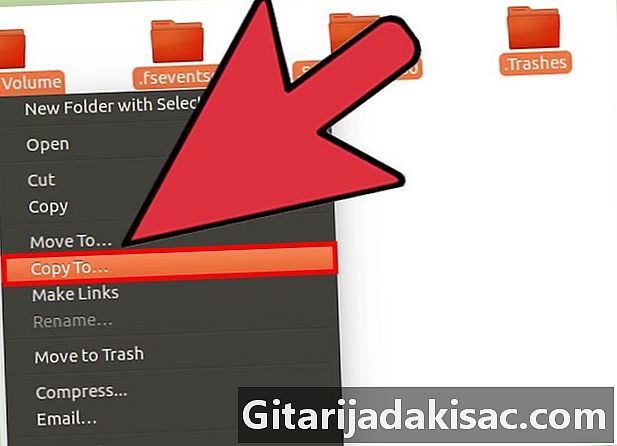
Eseguire il backup di tutti i dati che si desidera conservare. La formattazione del disco eliminerà tutti i dati presenti lì. Copia tutto ciò che vuoi conservare in un'altra posizione prima di formattarlo. -
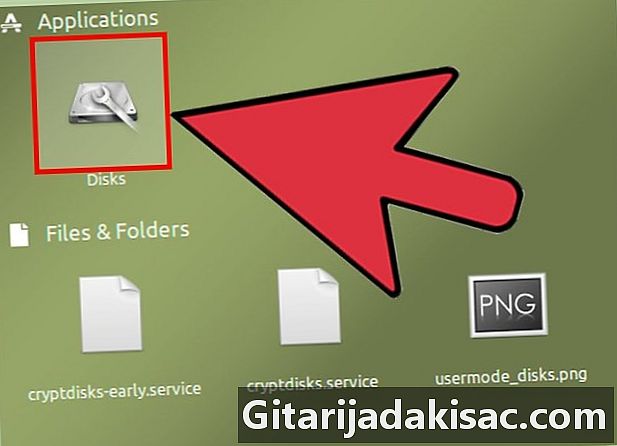
Apri ilUtilità disco. Questo servizio consente di formattare i dischi collegati al sistema. Per aprirlo, il modo più semplice è fare clic sul pulsante trattino o premere ⌘ e digita "dischi". LUtilità disco dovrebbe apparire per primo nell'elenco dei risultati. -

Seleziona il tuo dispositivo USB. Lo troverai nell'elenco dei dischi sul lato sinistro della finestra dischi. -
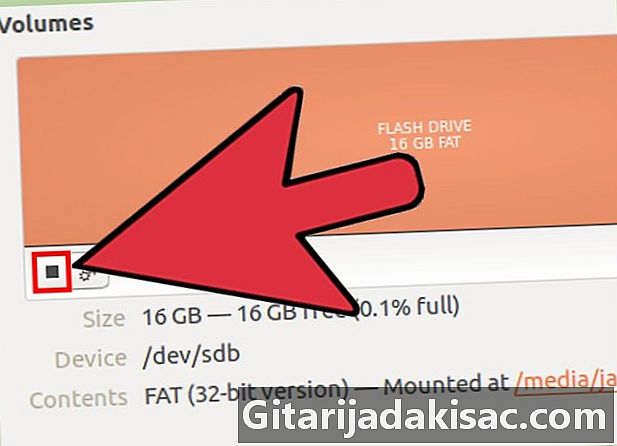
Clicca sul bottone Stop (■). Ciò consente di smontare il disco, in modo che possa essere formattato. -
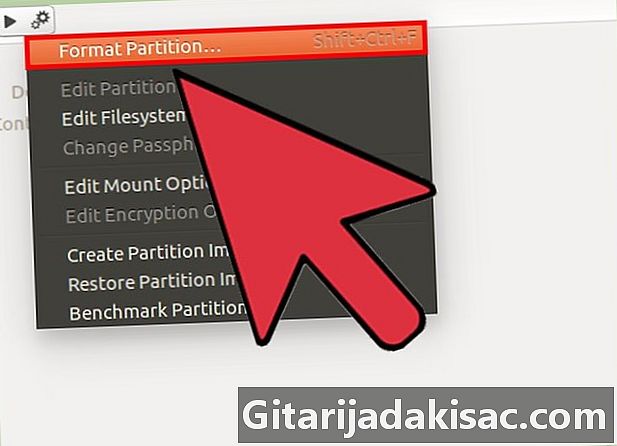
Fai clic sul pulsante a forma di ingranaggio e seleziona formattazione. Questo apre una nuova finestra. -
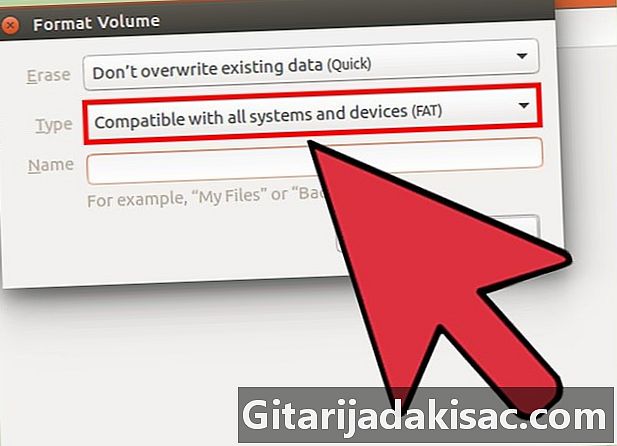
selezionare Compatibile con tutti i sistemi e dispositivi (FAT) nel menu tipo. Questo seleziona il file system FAT32.- Se si prevede di utilizzare il disco USB solo su sistemi Linux, selezionare il file system ext4.
-
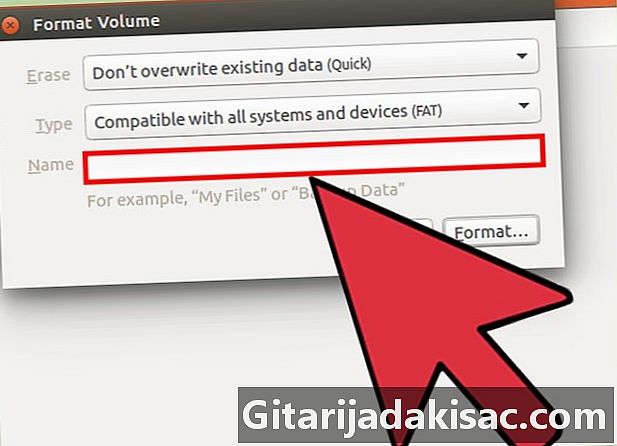
Dai un nome al disco USB. Questo nome verrà visualizzato quando il disco viene inserito in un computer o in un altro dispositivo. -
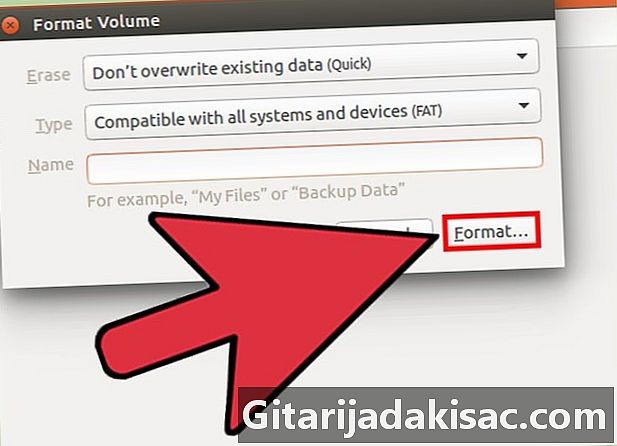
Clicca sul bottone formattazione per iniziare il processo di formattazione. Ci vogliono solo pochi istanti. -
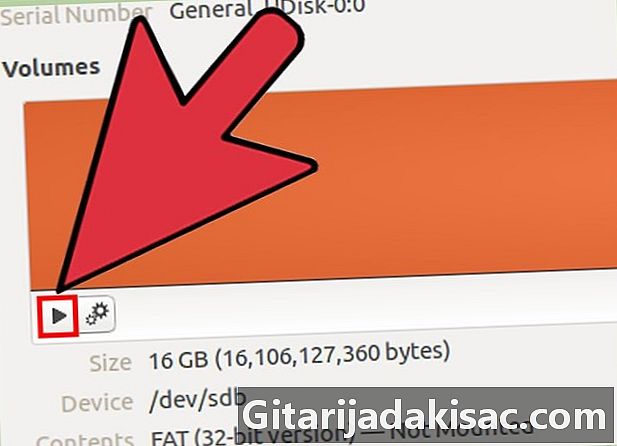
Clicca sul bottone Lettura (▶). Ciò consente di montare il disco appena formattato, in modo da poterlo utilizzare.